Forró
AnyRec Video Converter
Szerezzen vízjel nélküli videókat, és javítsa projektjeit.
Biztonságos letöltés
A vízjel eltávolítása a Filmora 12-ről [100% működik]
Fizessen érte, ha videót exportál a Filmora 12-ből vízjel nélkül, amely $29.99 negyedéves pan.
Vagy használhat harmadik féltől származó videovízjel-eltávolítót, hogy megszabaduljon a Filmora vízjeltől. Kattintson az alábbi Ingyenes letöltés gombra, és indítsa el az ingyenes próbaverziót most!
100% Biztonságos
100% Biztonságos

Minden alkalommal, amikor a Wondershare Filmorát használja videóinak szerkesztéséhez, majd exportálásához, vízjelet fog találni a munkáin, amitől minden erőfeszítése kevésbé tűnik kifizetődőnek. Nem számít, milyen kiválóak a videóid, vagy milyen keményen szerkeszted a videóidat, a kis Filmora logó vízjel logójának kényelmesebbnek kell lennie. De ne aggódj; és ez a cikk megmondja, hogy ez a program miért látja el vízjelekkel a videóit, és hogyan távolíthatja el a Filmora vízjeleket. Olvasson tovább, hogy megtalálja kedvenc módszerét.
Útmutató lista
Miért van a Wondershare Filmorában vízjel? Távolítsa el a Wondershare Filmora vízjelet fizetéssel A Filmora vízjel eltávolításának leggyorsabb módja Távolítsa el a Filmora vízjelet a DaVinci Resolve segítségével GYIK a Filmora vízjel eltávolításával kapcsolatbanMiért van a Wondershare Filmorában vízjel?
A szoftver által a videóidra helyezett vízjel a termék logója, ami azt jelenti, hogy a vízjel a termék és a fejlesztők érdekeit hivatott védeni. Például egyesek haszonszerzés céljából kalózszoftvert fejleszthetnek, aminek következtében a termék fejlesztői szerzői jogsértést és tulajdonvesztést szenvednek el. Ezenkívül a Filmora vízjel hozzáadása növelheti a hirdetési erőfeszítéseket, hogy minél több ember tudja meg a szoftvert. Mindezek azonban jobbak lehetnek a felhasználók számára. A Wondershare Filmora vízjel nagyon kínossá teszi videóit, még akkor is, ha nagyon óvatos és szorgalmas a szerkesztés során. Ezért bizonyos módszereket is alkalmazni kell a Filmora vízjel eltávolítására.
Távolítsa el a Wondershare Filmora vízjelet fizetéssel
Ha befejezte a videó szerkesztését, exportálnia kell azt a számítógépére, és ekkor láthatja az exportálás két módját. Az egyik ingyenes, de Filmora vízjellel. A másik a Filmora megvásárlása, hogy a videót vízjel nélkül exportálhasd, és több szolgáltatást élvezhess, például kiváló minőségű erőforrásokat, kulcskockákat, sebességnövelést, videók felskálázása 4K-ra, és több. A "Vásárlás" gombra kattintva vásárolhat licencet. Ez a licenc korlátlanul megszabadul a Fimora vízjeltől.
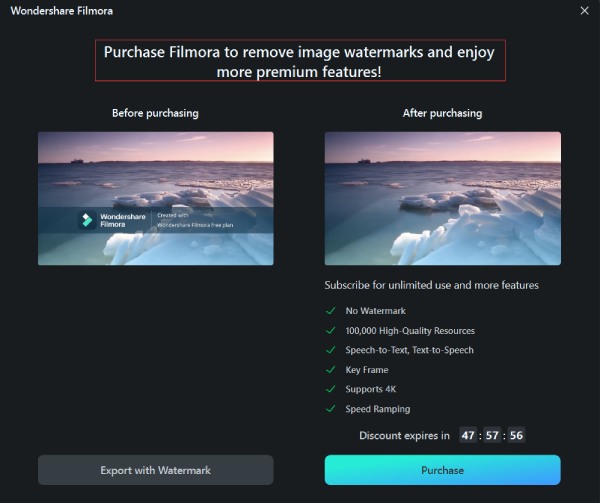
Ennek a módszernek a hiányossága azonban az, hogy túl sokba kerül. Ha ritkán használja a Filmorát videók szerkesztésére üzleti célokra, ez a módszer nem ajánlott. Végül is ez a módszer csak a Filmora vízjelekkel foglalkozik. Nem tudja eltávolítani az összes vízjelet a különböző videókból.
A Filmora vízjel eltávolításának leggyorsabb módja
Szüksége van egy olyan programra, amely minden vízjelet eltávolít a videókból, ez a legjobb választás. Te tudod használni AnyRec Video Converter. Ez a program gyorsan eltávolítja az összes vízjelet, beleértve a terméklogókat, szöveges vízjeleket, képvízjeleket stb. Nem kér fizetést a szolgáltatás frissítéséért, ami azt jelenti, hogy közvetlenül letöltheti ezt a programot, és gyorsan megszabadulhat a Filmora vízjelektől. Mellesleg, ez a program sok más értékes eszközt is kínál, mint például a GIF Maker, Video Enhancer és így tovább.

Távolítson el mindenféle vízjelet és nem kívánt tárgyat.
Automatikusan felismeri a vízjeleket a videóin.
Rugalmasan módosítsa a vízjel-eltávolító területet.
Hiba esetén egyszerűen visszaállíthatja a műveleteket.
100% Biztonságos
100% Biztonságos
1. lépés.Ingyenes letöltés AnyRec Video Converter és indítsa el. Kattintson az "Eszköztár" menüre a felső oldalon. Csúsztassa lefelé, hogy megkeresse a „Video Watermark Remover” gombot, és kattintson rá.
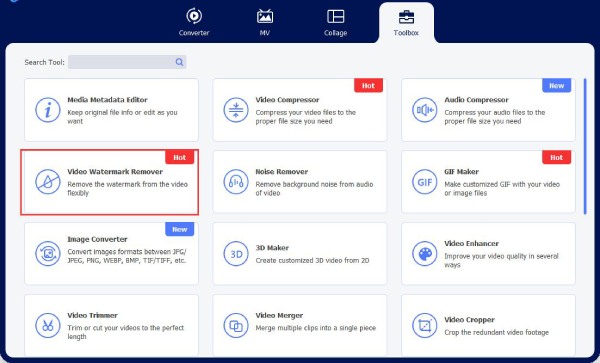
2. lépés.Kattintson a "Hozzáadás" gombra a videó hozzáadásához a Video Watermark Remover alkalmazáshoz.
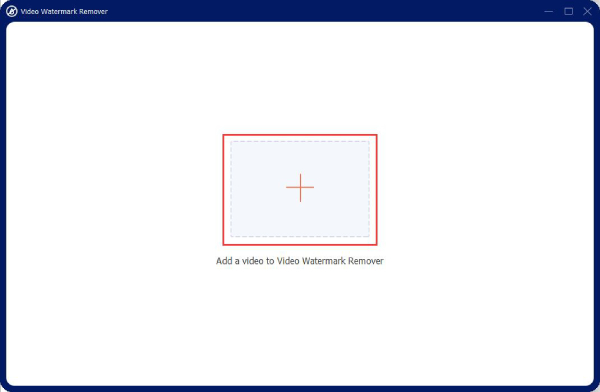
3. lépésKattintson a „Vízjel-eltávolító terület hozzáadása” gombra, hogy létrehozzon egy területet a videón.
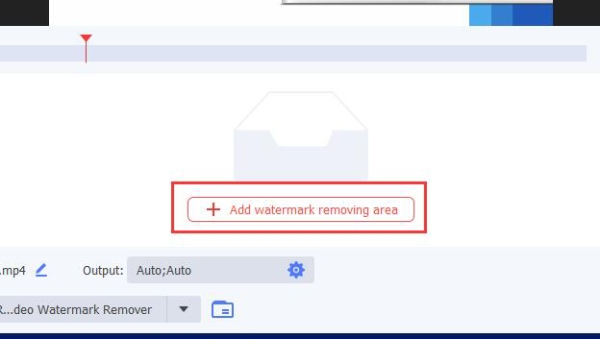
4. lépés.Kattintson a vízjel-eltávolító terület húzásához a videón, hogy ellepje a Filmora vízjelet.
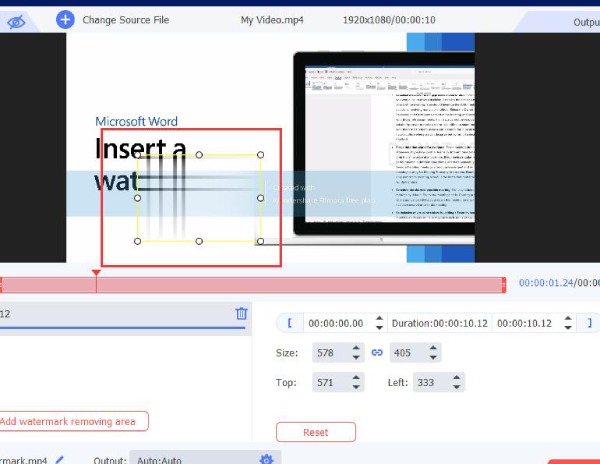
5. lépés.Ha meggyőződött arról, hogy a terület teljesen lefedte a vízjelet, kattintson a jobb alsó sarokban található "Exportálás" gombra a Filmora vízjel azonnali eltávolításához.

100% Biztonságos
100% Biztonságos
Távolítsa el a Filmora vízjelet a DaVinci Resolve segítségével
Ha professzionálisabb Filmora vízjel-eltávolítót szeretne használni, amely javíthatja a szerkesztési képességeit, akkor kipróbálhatja a DaVinci Resolve-ot. Ez egy híres videószerkesztő program a profi videókészítők számára. Használhatja azonban a Filmora vízjelek eltávolítására is, még akkor is, ha nem profi.
1. lépés.Kattintson a "Fájl" gombra, majd kattintson az "Importálás" gombra a videó importálásához.
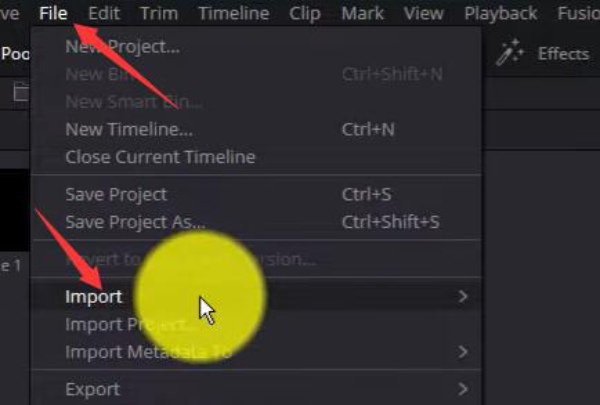
2. lépés.Kattintson az "Ablak" gombra, hogy ablakot hozzon létre a videón.
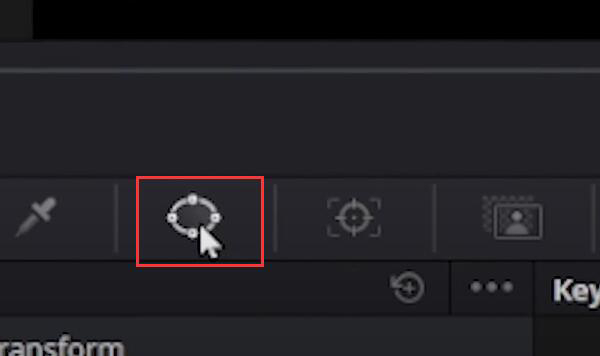
3. lépésA fehér vezérlőkkel beállíthatja az ablakot úgy, hogy elfedje a vízjelet.
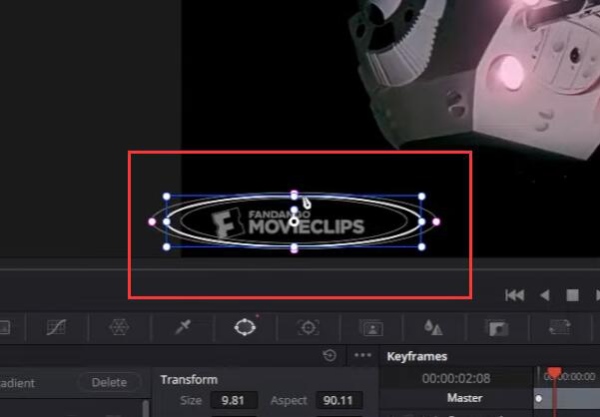
4. lépés.Kattintson a videó alatti "Nyomkövetés" gombra, majd kattintson a "Nyomkövetés továbbküldése" gombra, hogy az ablak teljes idejűvé váljon.
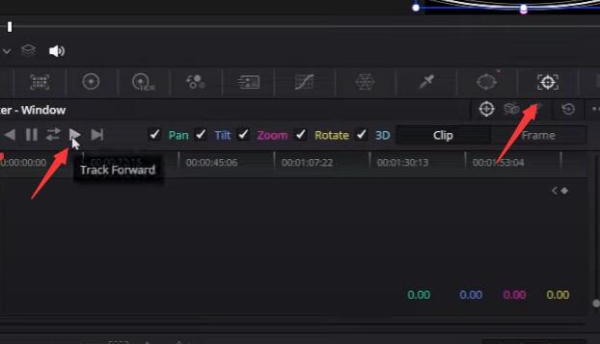
5. lépés.Kattintson a jobb felső sarokban található "Effektek" gombra. Válassza az "Object Removal" funkciót.
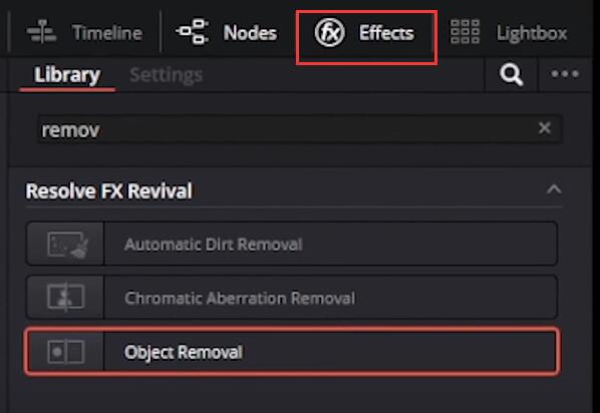
6. lépés.Kattintson a bal gombbal, és húzza az "Object Removal" funkciót az ablak jegyzetére.
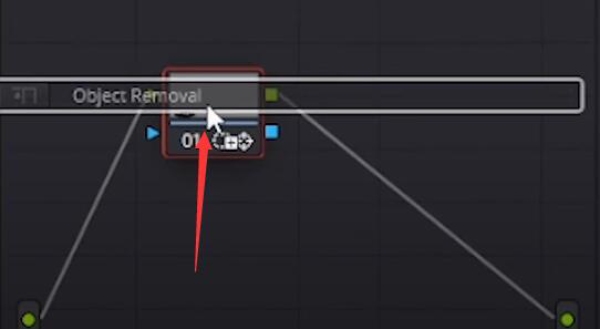
7. lépés.Kattintson a „Scene Analysis” gombra a Filmora vízjel eltávolításának megkezdéséhez.
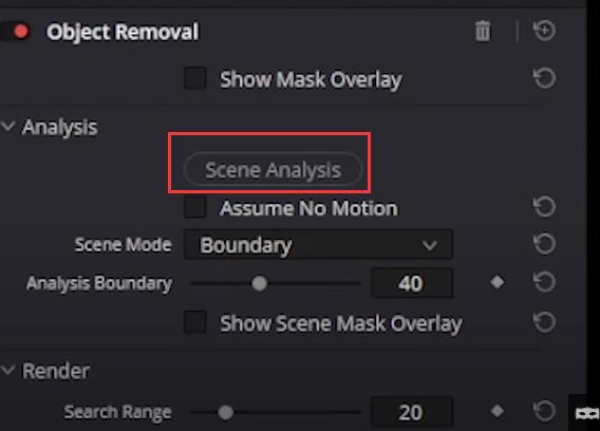
Megtalálható, hogy DaVinci Resolve és AnyRec Video Converter Ugyanezzel a mechanizmussal távolítsa el a Filmora vízjelet. A DaVinci Resolve azonban bonyolultabb. Ez a DaVinci Resolve hátránya.
100% Biztonságos
100% Biztonságos
GYIK a Filmora vízjel eltávolításával kapcsolatban
-
Letölthetem a feltört Filmora verziókat az internetről?
Természetesen megteheti. Ezek a feltört programok segíthetnek a Filmora vízjelek eltávolításában is. Ezek a feltört programok nem kérnek fizetést, hogy több jó szolgáltatást kínáljanak. Ezek azonban amúgy is kalóz verziók. Ezért néha összeomolhatnak, vagy egy napon nem tudnak szolgáltatásokat nyújtani. Ezenkívül egyes országokban és régiókban a kalózverziók használata illegális.
-
Miért találhatunk ingyenes licenckódokat a Filmora számára az interneten?
Lehetséges, hogy ezek az ingyenes licenckódok hamarosan lejárnak. Ezenkívül a fejlesztők stratégiája, hogy engedélyezik néhány ingyenes licenckód megjelenését és megváltoztatását az interneten. Egyre többen fogják használni a kódokat a Filmora vízjelek eltávolítására, hogy a Filmora több követőt és hosszú távú felhasználót szerezzen.
-
Használhatom a Filmorát a többi vízjel eltávolítására a videóimról?
Dehogy. A Filmora nem rendelkezik olyan funkciókkal, amelyek közvetlenül segítenének a vízjelek törlésében. Talán azért, mert ez a program vízjelet ad a videójához, nem kínál vízjel-eltávolító szolgáltatást. Használhatja az AnyRec Video Converter-t, amely a Filmora jobb alternatívája távolítsa el a vízjeleket a videókról.
-
Mozaikkal blokkolhatom a Filmora vízjelet?
Igen tudsz. Ettől azonban mégsem fog jól kinézni a videó. A Filmora vízjel teljes munkaidőben létezik, ami azt jelenti, hogy a nagy mozaiknak örökre a videóján kell maradnia. Ezért jobb, ha eltávolítja a Filmora vízjelet.
-
Mi van, ha véletlenül vásároltam meg a Filmora licencet?
Ne aggódj. A rendelést egyszerűen törölheti. Ez a program pedig 7 napig ingyenes próbaverziót kínál, ami azt jelenti, hogy 7 nap után kell fizetnie. Kihasználhatja a 7 napot a Filmora vízjel eltávolítására.
Következtetés
Ebből a cikkből megtudhatja, miért van vízjel a Filmorában, és 3 Filmora vízjel-eltávolítót kínál, amelyek segítségével a jövőben gyönyörű videókat szerkeszthet és exportálhat kínos vízjelek nélkül. Mindegyik módszernek vannak előnyei és hátrányai, de AnyRec Video Converter segíthet gyorsan és tökéletesen megoldani ezt a problémát. Reméljük, hogy egyre több csodálatos videót készíthet vízjel nélkül, és élvezheti az életet.
100% Biztonságos
100% Biztonságos
